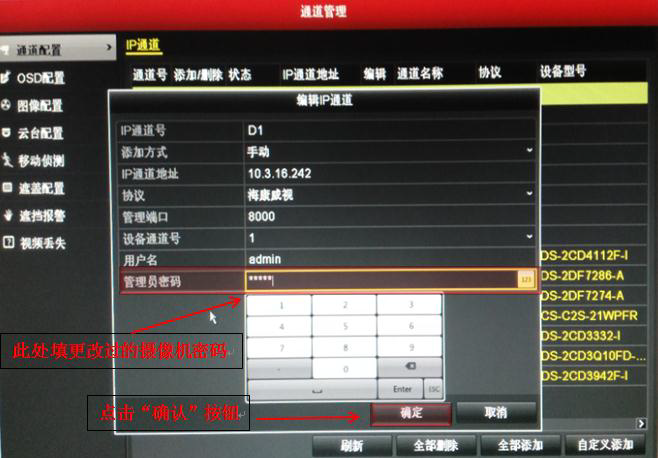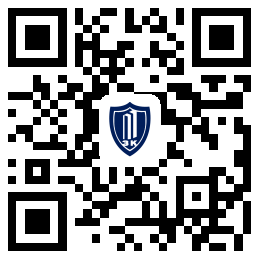摄像机可通过录像机POE口接入或者经过交换机接录像机LAN口,请根据实际接线情况查看对应指导
☛摄像机接的是录像机POE口
① 建议先检查下摄像机网线接线,确保摄像机供电正常:
→若摄像头供电或网线异常:可以更换网线或单独给摄像机供电测试
→若摄像头供电和接线正常:
检查摄像机的IP地址是否与录像机内部网卡IP地址同网段(主菜单—系统配置—网络配置—基本配置界面,可查看录像机内部网卡IP地址),内部网卡IP地址默认是192.168.254.1,故摄像机接POE口时,摄像头IP需改成192.168.254网段。
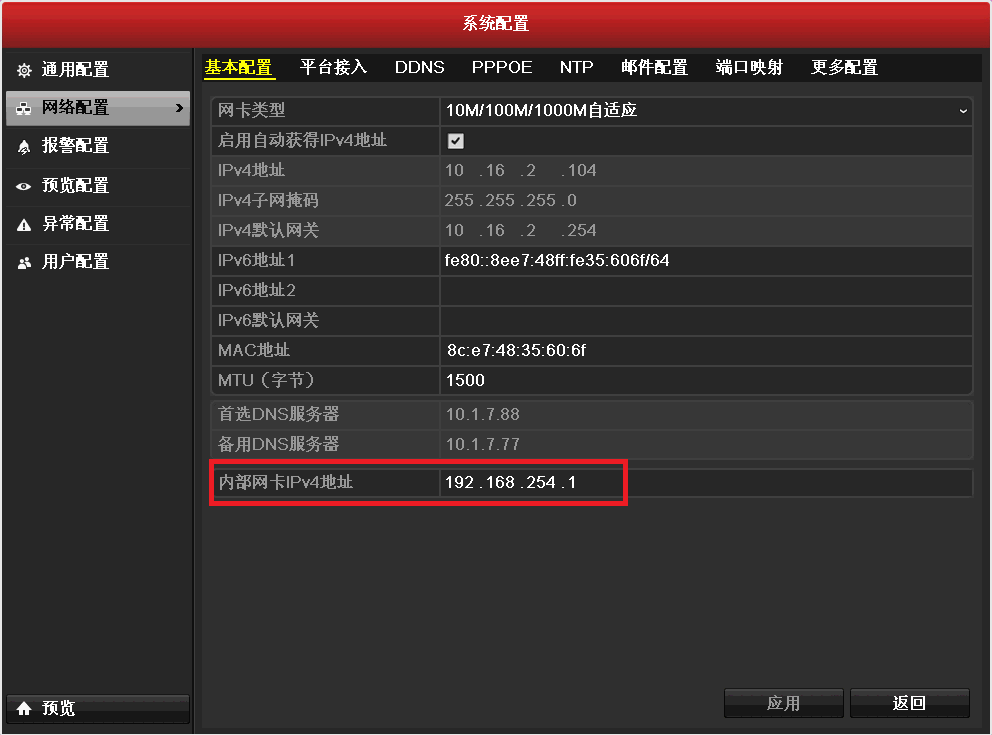
② 如还是提示不可达,可以电脑先下载SADP软件(下载地址:https://www.hikvision.com/cn/download_more_393.html),电脑接在录像机其中一个空闲的POE口上,如图所示:

打开SADP软件,可以搜到录像机POE接口的摄像头。将电脑的IP修改至与摄像机同网段,打开您的IE浏览器,输入您摄像机的IP地址,输入用户名、密码,单击“确定”,登录摄像机。
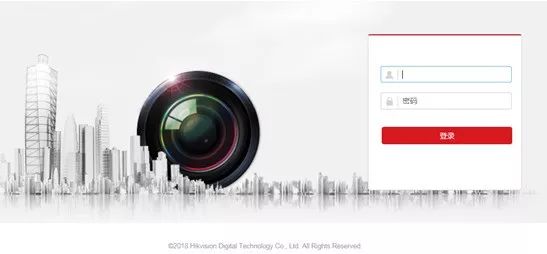
登录进入配置—系统—系统维护,选择“完全恢复”。
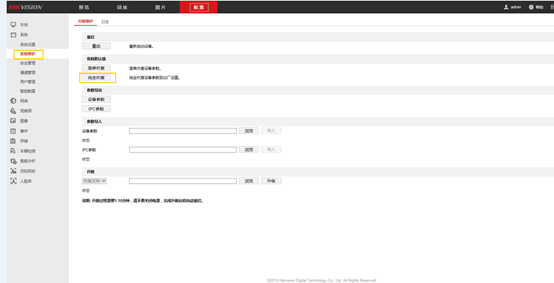
将摄像机恢复出厂以后,设备会自动重启,这个时候可以关闭浏览器啦,然后回到SADP软件,刷新,待刷出来的摄像头都显示未激活了。
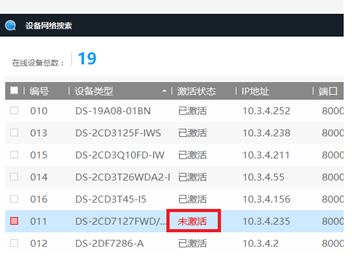
录像机PoE网口点击编辑,确认接入类型是“即插即用”,然后直接将摄像机从录像机的PoE网口拔掉,然后重新接入。
☛摄像机接的是录像机LAN口
建议检查下摄像机网线接线,确保摄像机供电正常:→若摄像头供电或网线异常:可以更换网线或单独给摄像机供电测试
→若摄像头供电和接线正常:
进入录像机主菜单—系统配置—网络配置—基本配置—IPV4地址,设置录像机IPV4与摄像机IP同网段(注意:录像机IP地址与内部网卡IPV4地址不能同网段)
示例: IPv4 地址为 192.168.1.64 ,内部网卡 IPv4 地址不能设置成 192.168.1.100 ,但可以设置成 192.168.2.100 。

进入录像机主菜单—通道管理—通道配置—IP通道,POE录像机本身存在的通道无法删除,故如需添加LAN口接入的摄像机,点击通道“编辑”

进入IP通道编辑界面
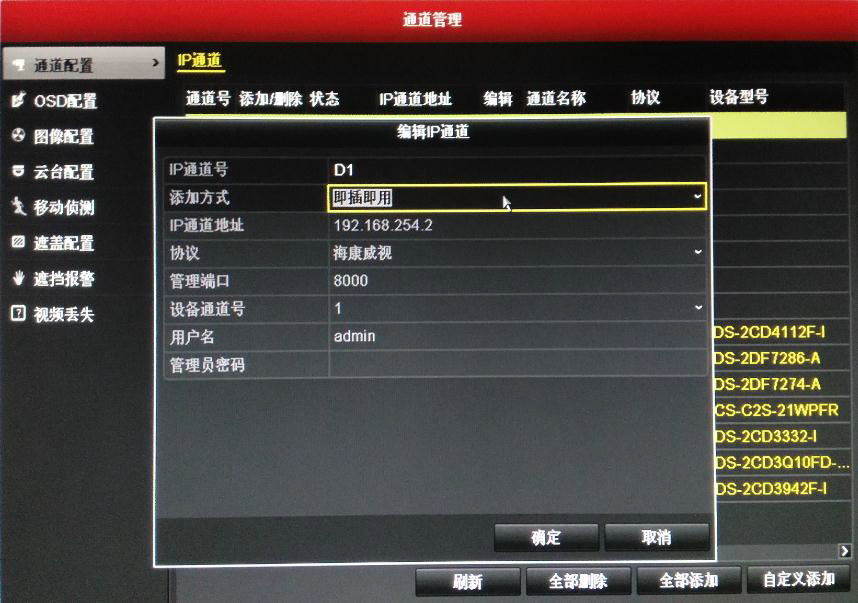
在IP通道编辑界面下,需将“添加方式”由“即插即用”更改为“手动”,并将“IP通道地址”由原来所填的即插即用通道默认IP,更改为搜索到的摄像机IP,输入摄像机协议(默认海康威视),管理端口(默认8000),用户名(默认admin),摄像机管理员密码(摄像机的激活密码或修改后的摄像机密码)
示例:由“192.168.254.2”更改为“10.3.16.242”